Windows 10에서 마우스로 파일을 드래그할 수 없는 경우 해결 방법
- WBOYWBOYWBOYWBOYWBOYWBOYWBOYWBOYWBOYWBOYWBOYWBOYWB앞으로
- 2023-07-22 10:13:1411361검색
Win10 시스템은 작업 중에 항상 다양한 문제에 직면합니다. 예를 들어, 파일을 드래그하면 복사 작업이 빠르게 완료될 수 있습니다. 컴퓨터를 강제로 다시 시작해도 문제가 해결되지 않습니다. , 문제는 어디에 있습니까? Win10 마우스가 파일을 드래그할 수 없는 데는 여러 가지 이유가 있으며, 이는 마우스 자체 또는 시스템 설정과 관련이 있을 수 있습니다. 그럼 해결 방법을 자세히 설명해주세요.
win10 시스템에서 마우스가 파일을 드래그할 수 없는 문제에 대한 해결 방법:
가능한 이유 1: 시스템 프로세스가 완전히 종료되지 않았습니다.
해결책: ESC 키를 두 번 더 눌러 시도해 보세요.
가능성 2: 마우스 하드웨어에 결함이 있습니다.
해결책: 마우스 인터페이스를 확인하세요(PS/2 유형, 먼저 컴퓨터를 끄십시오). 오류가 지속되면 컴퓨터에 새 마우스가 필요한 것 같습니다!
드래그 앤 드롭 설정 오류를 금지하는 세 가지 그룹 정책에 대한 가능한 이유.
해결책:
첫 번째 단계는 Win+R을 누르고(따옴표 제외, 아래와 동일) 다시 나타나는 작동 명령에 gpedit.msc를 입력하는 것입니다.
두 번째 단계는 로컬 그룹 전략 편집기 인터페이스에서 왼쪽 패널 사용자 구성->관리 템플릿->Windows 구성 요소->작업 스케줄러를 시작하고 선택한 작업 스케줄러를 클릭한 후 오른쪽 창에서 노른자와 드래그 앤 드롭 비활성화를 켭니다.

세 번째 단계에서는 끌어서 놓기가 비활성화된 경우 클릭하여 구성되지 않음 또는 비활성화됨을 선택하고 확인을 클릭한 다음 컴퓨터를 다시 시작합니다.
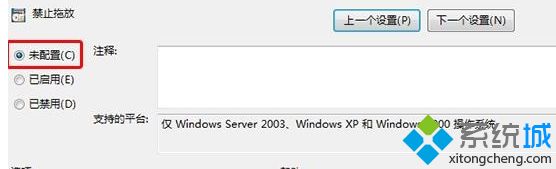
가능한 이유 4: 바탕 화면 아이콘을 잠급니다.
해결 방법: 이 상황은 바탕 화면 아이콘에만 발생합니다. 바탕 화면의 빈 공간을 마우스 오른쪽 버튼으로 클릭하고 메뉴에서 아이콘 자동 정렬을 취소하도록 설정해야 합니다.
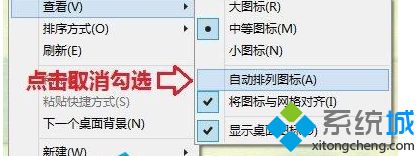
때때로 win10 컴퓨터 마우스가 파일을 드래그할 수 없는 경우가 있으므로 먼저 긴장하지 말고 먼저 결함의 원인을 찾아낸 다음 실제 문제를 해결하십시오.
위 내용은 Windows 10에서 마우스로 파일을 드래그할 수 없는 경우 해결 방법의 상세 내용입니다. 자세한 내용은 PHP 중국어 웹사이트의 기타 관련 기사를 참조하세요!

